Συγγραφέας:
Monica Porter
Ημερομηνία Δημιουργίας:
20 Μάρτιος 2021
Ημερομηνία Ενημέρωσης:
1 Ιούλιος 2024
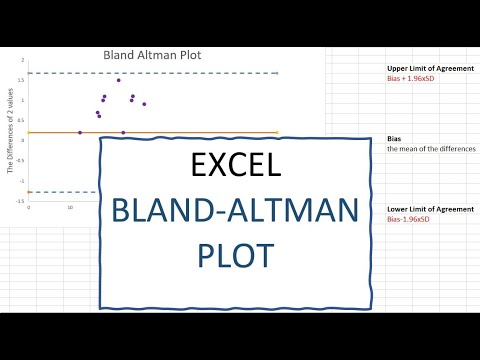
Περιεχόμενο
Είναι πολύ χρήσιμο αν γνωρίζετε πώς να προσθέσετε πολλές γραμμές δεδομένων σε ένα γράφημα του Excel. Ωστόσο, με δεδομένα πολλαπλών μονάδων, ενδέχεται να δυσκολευτείτε να δημιουργήσετε το γράφημα που χρειάζεστε. Μην ανησυχείτε, δεν είναι μόνο δυνατό αλλά είναι επίσης πολύ εύκολο!
Βήματα
Μέθοδος 1 από 2: Προσθέστε τον δεύτερο άξονα Υ
Δημιουργήστε ένα γράφημα στο exel, υποθέτοντας ότι όλα έχουν τις ίδιες μονάδες.

Μεταβείτε στο γράφημα και κάντε δεξί κλικ στην ευθεία γραμμή του συστήματος δεδομένων όπου θέλετε να προσθέσετε τον άξονα Υ. Σε αυτό το παράδειγμα, εάν θέλετε να προσθέσετε τον άξονα Υ για ένα ποσοστό, κάντε δεξί κλικ στην κόκκινη γραμμή.
Επιλέξτε "Μορφοποίηση σειρών δεδομένων".
Στην περιοχή "Άξονας", επιλέξτε το κουμπί επιλογής δίπλα στο "Δευτερεύων άξονας".

Επιλέξτε OK, θα δείτε τον δεύτερο άξονα Υ να εμφανίζεται στο γράφημα. διαφήμιση
Μέθοδος 2 από 2: Αλλάξτε τον τύπο γραφήματος του δεύτερου συστήματος δεδομένων
Πίσω στο γράφημα, κάντε δεξί κλικ στην ευθεία γραμμή του συστήματος δεδομένων στο οποίο θέλετε να προσθέσετε τον άξονα Υ. Σε αυτό το παράδειγμα, εάν θέλετε να προσθέσετε τον άξονα Υ για ποσοστά, κάντε δεξί κλικ στην κόκκινη γραμμή.
Επιλέξτε "Αλλαγή τύπου γραφήματος σειράς".
Επιλέξτε τον τύπο γραφήματος για τον οποίο θέλετε να προσθέσετε μια δεύτερη σειρά δεδομένων. Σε αυτό το παράδειγμα είναι ένα γράφημα ράβδων. διαφήμιση
Συμβουλή
- Μπορείτε να δημιουργήσετε τρεις ή περισσότερους άξονες Y στο Excel χρησιμοποιώντας το EZplot ή το Multy_Y από το OfficeExpander.com. Χρησιμοποιήστε πρώτα τη δοκιμαστική έκδοση για να είστε πιο σίγουροι για τις ανάγκες σας.
- Μπορείτε να το εφαρμόσετε εκ των προτέρων σε απλά δείγματα δεδομένων για πιο εμπεριστατωμένη χρήση.



